macOS開播小助手
本文介紹AUI Kits低代碼集成工具提供macOS開播小助手的操作方式及相關(guān)代碼示例等內(nèi)容。
背景信息
針對(duì)互動(dòng)直播場(chǎng)景,AUI Kits 低代碼集成工具提供macOS端的開播客戶端《開播小助手》。
通過該客戶端,主播用戶可以實(shí)現(xiàn)以下開播功能:
攝像頭采集視頻畫面推流,支持切換至外接攝像設(shè)備,支持美顏特效設(shè)定(需要額外付費(fèi))。
麥克風(fēng)采集音頻信號(hào)推流,支持切換至外設(shè)麥克風(fēng)設(shè)備。
設(shè)定直播畫質(zhì)。
聊天互動(dòng),支持設(shè)定全員禁言。
支持導(dǎo)入本地多媒體MP4文件進(jìn)行插播。
集成方可以通過URL喚起《開播小助手》,若需要基于《開播小助手》進(jìn)行二次開發(fā),請(qǐng)您聯(lián)系商務(wù)經(jīng)理溝通定向開源事宜。
更多AUI Kits問題咨詢及使用說明,請(qǐng)搜索釘釘群(35685013712)加入AUI客戶支持群聯(lián)系我們。
前提條件
為保證開播小助手能夠正常使用,請(qǐng)確保您的設(shè)備滿足以下條件:
機(jī)型:推薦使用2017年發(fā)布及后續(xù)發(fā)布機(jī)型。
操作系統(tǒng):支持macOS11及以上。
麥克風(fēng):推薦使用外置麥克風(fēng)或者帶麥克風(fēng)的耳機(jī)。
網(wǎng)絡(luò):推薦10 Mbps及以上的上行帶寬。
下載安裝
下載地址
下載地址請(qǐng)參見macOS端開播小助手。
安裝說明
安裝時(shí),請(qǐng)將App拖動(dòng)至應(yīng)用程序目錄。
如果打開過程中提示
”無法打開開播小助手.app“,需通過手動(dòng)打開應(yīng)用。
獲取開播鏈接創(chuàng)建直播間
準(zhǔn)備環(huán)境
安裝Node環(huán)境,詳細(xì)信息請(qǐng)參見UmiJS 快速上手教程。
開播助手所使用的接口依賴于AppServer服務(wù),請(qǐng)先部署、運(yùn)行、接入直播間AppServer,操作方式參見服務(wù)端配置與運(yùn)行。
運(yùn)行代碼獲取開播鏈接
我們提供genLiveUrl.zip,開發(fā)者需要運(yùn)行該文件來獲取開播助手的開播鏈接。
首先,開發(fā)者需要解壓下載的文件,在genLiveUrl.js文件中的origin變量配置AppServer的域名(或者是IP地址+端口號(hào)),來獲取開播鏈接。
const axios = require('axios'); // 這里填入您的 Appserver 域名,結(jié)尾字符請(qǐng)勿是 / const origin = '';開發(fā)者需要在項(xiàng)目中引入依賴axios,然后運(yùn)行代碼獲取開播鏈接。
npm install axios --save node genLiveUrl.js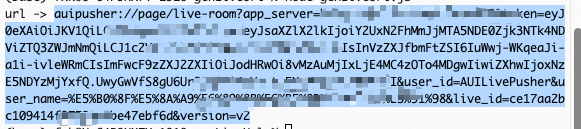
將獲取的鏈接復(fù)制到開播助手中,然后進(jìn)入直播間。開播助手的默認(rèn)推流視頻的編碼格式為硬編,我們也提供軟編推流的方式供用戶選擇,硬編和軟編的區(qū)別具體見編碼方式。
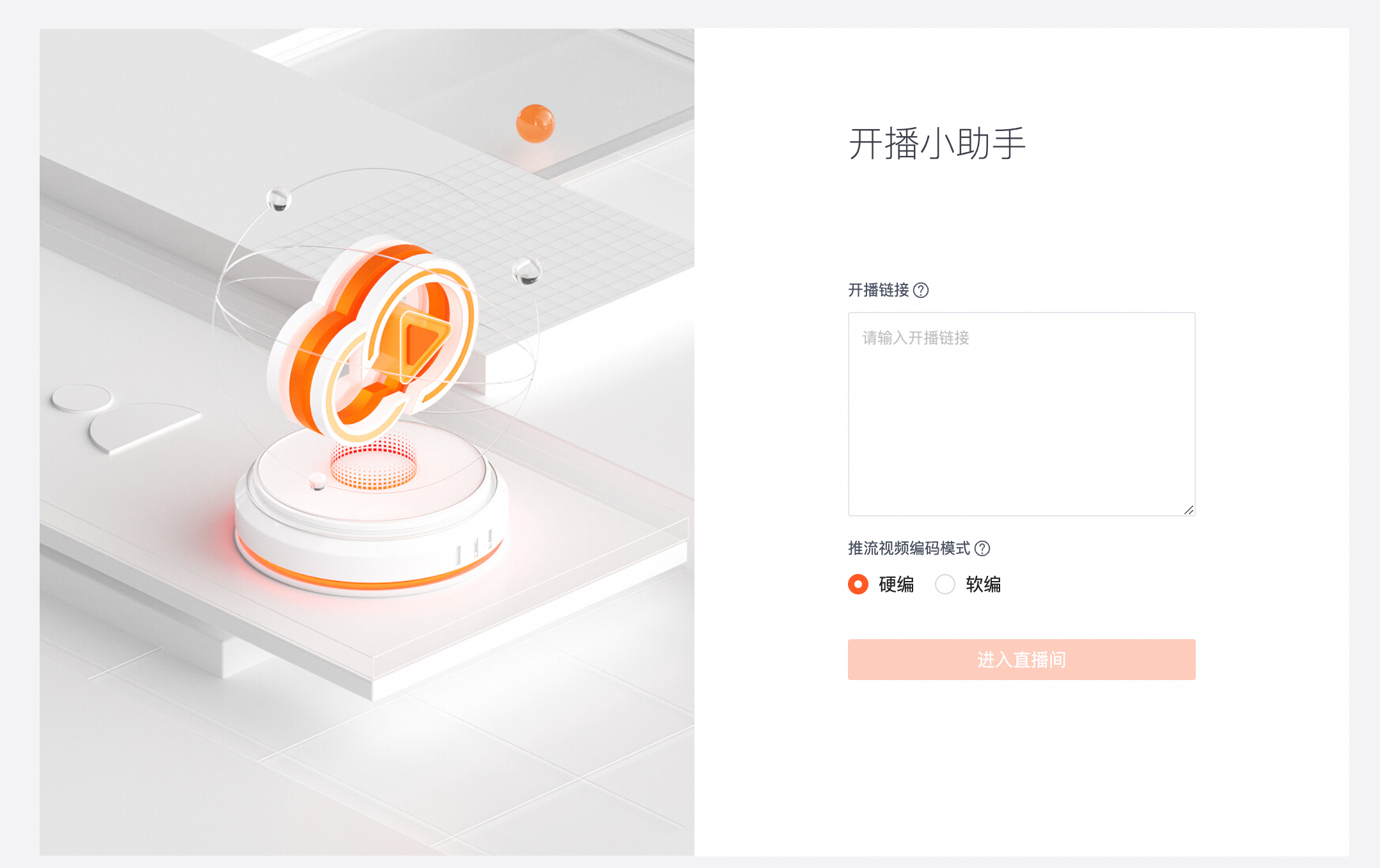
集成喚起
推薦集成方以如下邏輯喚起開播小助手,以下功能需要您根據(jù)您的系統(tǒng)自行開發(fā):

我們?cè)?a href="#84d2b7e07afkz" id="1ffb8fca21fjw" title="" class="xref">運(yùn)行代碼獲取開播鏈接中的genLiveUrl.js文件中提供了生成開播鏈接的示例代碼。開發(fā)者可以參考我們給出的實(shí)例代碼進(jìn)行二次開發(fā)。
喚端示例
需要在項(xiàng)目中引入依賴custom-protocol-check,引入示例:npm install custom-protocol-check --save。
import customProtocolCheck from "custom-protocol-check";
// 鏈接為上方 genurl 生成的地址,或其他方案通過 getLiveJumpUrl 接口得到的地址
const url = `auipusher://page/live-room?xxxxxx`;
// 更多文檔請(qǐng)查看 https://www.npmjs.com/package/custom-protocol-check
customProtocolCheck(
url,
() => {
// 建議此處實(shí)現(xiàn)提示下載的彈窗
console.log("未已找到自定義協(xié)議,請(qǐng)檢查是否已安裝開播小助手!");
},
() => {
console.log("已找到自定義協(xié)議,并成功打開!");
},
5000,
() => {
console.log("當(dāng)前環(huán)境不支持使用");
},
);登錄說明
輸入開播鏈接,單擊進(jìn)入直播間按鍵后,將從開播鏈接中提取關(guān)鍵數(shù)據(jù),調(diào)用服務(wù)端驗(yàn)簽接口對(duì)開播鏈接的合法性進(jìn)行校驗(yàn)。校驗(yàn)成功后,再調(diào)用獲取單個(gè)直播間接口校驗(yàn)其他信息,無問題后進(jìn)入直播間頁。
如遇到登錄失敗時(shí),先根據(jù)服務(wù)端接口文檔,使用postman等工具確定相關(guān)接口是否正常。
接口參數(shù)及返回結(jié)果的字段名需要和服務(wù)端文檔保持一致。

開始直播
登錄開播小助手。當(dāng)前支持外部喚起和手動(dòng)進(jìn)入兩種登錄方式。
外部喚起:在瀏覽器中通過喚端URL打開開播小助手,客戶端解析出服務(wù)器、直播間、主播信息后,會(huì)自動(dòng)登入。
手動(dòng)進(jìn)入:?jiǎn)螕糸_播小助手快捷方式,進(jìn)入登錄頁面,鍵入喚端URL,單擊進(jìn)入直播間,客戶端解析出服務(wù)器、直播間、主播信息后,會(huì)自動(dòng)登入。
(可選)設(shè)置攝像頭設(shè)備。
首次使用時(shí)需要允許使用攝像頭。后續(xù)也可以通過允許開播小助手訪問攝像頭。
關(guān)閉/開啟攝像頭:?jiǎn)螕魯z像頭圖標(biāo),切換攝像頭狀態(tài);進(jìn)入直播間時(shí),默認(rèn)開啟攝像頭。
切換攝像頭:?jiǎn)螕魯z像頭圖標(biāo)旁的三角圖標(biāo),喚出攝像頭列表,單擊選擇指定的視頻源輸入設(shè)備。
(可選)設(shè)置麥克風(fēng)設(shè)備。
首次使用需要允許使用麥克風(fēng)。后續(xù)也可以通過允許開播小助手訪問麥克風(fēng)
關(guān)閉/開啟麥克風(fēng):?jiǎn)螕酐溈孙L(fēng)圖標(biāo),切換麥克風(fēng)狀態(tài);進(jìn)入直播間時(shí),默認(rèn)開啟麥克風(fēng)。
切換麥克風(fēng):?jiǎn)螕酐溈孙L(fēng)圖標(biāo)旁的三角圖標(biāo),喚出麥克風(fēng)列表,單擊選擇指定的音頻源輸入設(shè)備。
(可選)共享屏幕。
首次使用共享屏幕功能,需要通過為開播小助手打開屏幕錄制權(quán)限。
共享屏幕/窗口:?jiǎn)螕艄蚕砥聊话粹o,在打開的彈窗中選擇屏幕或窗口,即可分享對(duì)應(yīng)畫面。
結(jié)束共享:共享屏幕/窗口時(shí),會(huì)出現(xiàn)結(jié)束共享按鈕,單擊結(jié)束共享。
(可選)根據(jù)當(dāng)前網(wǎng)速選擇推薦的直播畫質(zhì)。
單擊設(shè)置圖標(biāo),喚出設(shè)置彈窗。
選擇所需畫質(zhì)。如果選擇自定義畫質(zhì),則主播可以自行設(shè)定推流的分辨率、碼率、幀率等。
說明建議在開播之前完成設(shè)定,如果在直播、連麥或錄制視頻期間調(diào)整直播畫質(zhì),會(huì)直接影響觀看效果。
完成相關(guān)配置并單擊開始直播。
播放端觀看
開播小助手推流使用的音頻格式是Opus,可以正常播放 RTS 協(xié)議的直播流。但是FLV、RTMP和HLS協(xié)議對(duì)Opus的支持程度較差,如果播放這幾個(gè)協(xié)議的直播流將無法聽到聲音,因此建議設(shè)置音頻轉(zhuǎn)碼模板來確保播放端的兼容性。
以普通直播觀看為例,操作步驟如下:
登錄視頻直播控制臺(tái)。
在左側(cè)導(dǎo)航欄,單擊,進(jìn)入直播轉(zhuǎn)碼頁面。
選擇您要配置的播流域名,單擊右側(cè)通用轉(zhuǎn)碼頁簽。

在通用轉(zhuǎn)碼頁簽下,單擊添加。
在配置轉(zhuǎn)碼模板頁面,選擇原畫-僅轉(zhuǎn)音頻模板,并將編碼格式設(shè)置為AAC。
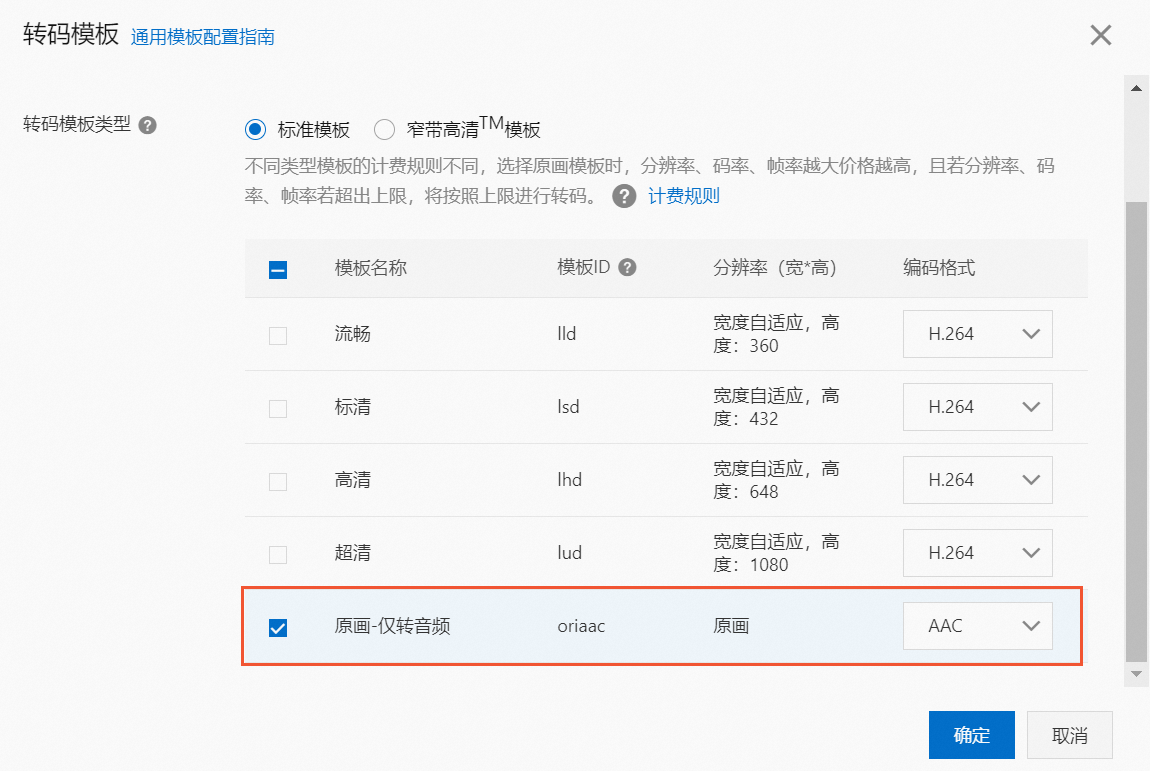
單擊確定,完成配置,并將對(duì)應(yīng)轉(zhuǎn)碼后的播流地址在直播間詳情接口中返回。
如需直播回看,需要添加錄制配置。具體配置方式,請(qǐng)參考直播錄制。
常見問題
開播小助手常見問題及解決方法請(qǐng)參見:開播小助手常見問題。